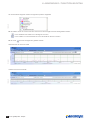Socomec Software solution Bedienungsanleitung
- Typ
- Bedienungsanleitung

Power Quality Suite
Analysis
Bedienungsanleitung
DE

2
Power Quality Suite - Analysis
INHALTSVERZEICHNIS
1. VORAUSSETZUNGEN / HARDWARE PC UND BETRIEBSSYSTEM . . . . . . . . . . . . . . . . . . . . . . . . . . . . . . .3
2. ALLGEMEINES / ÜBERBLICK . . . . . . . . . . . . . . . . . . . . . . . . . . . . . . . . . . . . . . . . . . . . . . . . . . . . . . . . . . . . .4
3. INSTALLATION / PROGRAMMSTART . . . . . . . . . . . . . . . . . . . . . . . . . . . . . . . . . . . . . . . . . . . . . . . . . . . . . . .5
4. VORGEHENSWEISE . . . . . . . . . . . . . . . . . . . . . . . . . . . . . . . . . . . . . . . . . . . . . . . . . . . . . . . . . . . . . . . . . . . .11
5. KONFIGURATION / PARAMETRIERUNG . . . . . . . . . . . . . . . . . . . . . . . . . . . . . . . . . . . . . . . . . . . . . . . . . . . .12
6. ANWENDUNG / FUNKTIONEN IM DETAIL . . . . . . . . . . . . . . . . . . . . . . . . . . . . . . . . . . . . . . . . . . . . . . . . . .19
7. FEHLERSUCHE / FAQ . . . . . . . . . . . . . . . . . . . . . . . . . . . . . . . . . . . . . . . . . . . . . . . . . . . . . . . . . . . . . . . . . .29

3
Power Quality Suite - Analysis
1. VORAUSSETZUNGEN / HARDWARE PC UND
BETRIEBSSYSTEM
Die Software POWER QUALITY SUITE ANALYSIS setzt folgende Systemkonguration voraus:
Empfohlene Konguration:
Betriebssystem: Windows XP Service Pack 3, Vista, Sieben
Prozessor: CPU dual core 2GHz
RAM: 1 GB
Festplatte: 10 GB frei
Lesegerät: DVD
Netzwerkkarte: Ethernet
Bildschirm: 1280*800 – 32 bit Farbe
Nicht gesperrter IP-Port: 502, 6000, 26345, 26246, 26545, 26546 et 26549 (TCP) / 503, 7000 (UDP)

4
Power Quality Suite - Analysis
2. ALLGEMEINES / ÜBERBLICK
a. Gewährleistungs- und Haftungsbegrenzung - Recht zur Vervielfältigung
Garantie- und Haftungsgrenze
Obgleich die im Handbuch beschriebenen Programme getestet wurden, übernimmt SOCOMEC weder ausdrücklich noch stills-
chweigend eine Gewährleistung für das Handbuch oder die darin beschriebenen Programme, ihre Qualität, ihre Leistungen oder
ihre Eignung für jedwede spezifische Anwendung.
Infolgedessen werden diese Programme und das Handbuch unverändert verkauft, und der Käufer übernimmt alle Risiken bezüglich
ihrer Qualität und ihrer Funktion.
SOCOMEC kann in keinem Fall für direkte oder indirekte Schäden jedweder Art, die aus einem Fehler im Programm oder im
Handbuch resultieren, haftbar gemacht werden, selbst dann nicht, wenn auf die Möglichkeit solcher Schäden hingewiesen wurde.
Insbesondere können gegenüber SOCOMEC keinerlei Haftungsansprüche geltend gemacht werden, die darauf beruhen, dass
Programme ausgeführt oder Daten von Power Quality Suite Analysis gespeichert und ausgewertet werden. Der Käufer hat dennoch
den gesetzlichen Garantieanspruch, jedoch nur falls und insoweit die gesetzliche Garantieverpflichtung trotz aller Ausschlüsse und
Begrenzungen anwendbar ist.
Recht zur Vervielfältigung:
Dieses Handbuch und die darin beschriebene Software (Informatikprogramm) sind durch Vervielfältigungsrechte geschützt. Laut
Gesetzgebung über die Vervielfältigungsrechte dürfen dieses Handbuch oder die Programme nicht ohne schriftliche Zustimmung
von SOCOMEC vollständig oder auszugsweise vervielfältigt werden, außer im Falle des normalen Gebrauchs der Software oder zur
Erstellung einer Sicherungskopie.
Diese Ausnahme gestattet nicht die Vervielfältigung für Dritte, unabhängig davon, ob diese Kopien verkauft werden oder nicht.
Dennoch kann das gesamte gekaufte Material (mit allen Sicherungskopien) an jemand anderen verkauft, übergeben oder verliehen
werden. Laut Gesetz schließt der Ausdruck Kopie die Übersetzung in eine andere Sprache mit ein. Folglich können Sie die Software
auf jedem Ihnen gehörenden Computer anwenden, sie dürfen jedoch keine Kopie zu diesem Zweck erstellen.
Windows ist eine Handelsmarke der Microsoft Corporation. Alle in diesem Handbuch genannten Produkt- oder Markennamen sind
eingetragene Warenzeichen ihrer jeweiligen Eigentümer
b. Erste Schritte
Beim Empfang des Pakets muss Folgendes überprüft werden:
• Der Zustand der Verpackung
• Entspricht der Packungsinhalt Ihrer Bestellung?
• Ist die Installations-DVD für das Programm vorhanden?
Damit das Programm arbeiten kann, muss Ihr Computer an das Netzwerk angeschlossen sein und mit den Geräten kommunizieren
können.
c. Beschreibung der Funktionen / Architektur
Folgende Produkte werden vom Programm unterstützt:
- DIRIS N300
- DIRIS N600
- DIRIS A60
- DIRIS A80
Mit Hilfe des Analyseprogramms können die von den Produkten übermittelten Daten ausgewertet werden. Dabei handelt es sich
ausschließlich um qualitative Daten, nicht um Multi-Messdaten oder Zählerwerte.

5
Power Quality Suite - Analysis
a. Installation
Das Programm ‘Analysis’ kann mit Hilfe der DVD, die mit dem DIRIS N-Paket geliefert wurde, installiert werden oder von der
Internetseite von SOCOMEC heruntergeladen werden.
Nach Einlegen der DVD in das Lesegerät wird automatisch folgender Bildschirm angezeigt:
PQS_002_A_X
3. INSTALLATION / PROGRAMMSTART
Anmerkung: Wenn am DVD-Lesegerät die automatische Ausführung nicht aktiviert ist, müssen Sie auf der DVD nach dem Programm
„start.exe“ suchen und dieses starten.
Wählen sich durch Klick auf die entsprechende Fahne die Sprache:
Es erscheint folgender Bildschirm:
PQS_003_A_FR

6
Power Quality Suite - Analysis
3. INSTALLATION
Klicken Sie auf „Power Quality Suite“ und anschließend auf „Analysis (N300/N600/A60)“
Es erscheint eine Meldung, dass Framework.NET 3.5 benötigt wird:
PQS_004_A_FR
Wenn Framework nicht installiert ist, auf „Microsoft.net“ klicken, um es zu installieren:
PQS_005_A_FR

7
Power Quality Suite - Analysis
Gehen Sie bei der Installation wie nachfolgend gezeigt vor:
Markieren Sie, nachdem Sie den Vertrag gelesen haben, „I have read and ACCEPT the terms of the License Agreement“.
Klicken Sie anschließend auf „Install“
Zum Abschluss der Installation erscheint die Bestätigungsmeldung:
Klicken Sie auf „Exit“, um das Installationsmenü zu verlassen.
PQS_006_GB_XPQS_007_GB_X

8
Power Quality Suite - Analysis
Auf die Installation von Framework folgt die Installation des Socomec-Programms Power Quality Suite – Analysis.
Klicken Sie auf „Analysis (N300/N600/A60)“
PQS_008_A_FR
3. INSTALLATION
Klicken Sie auf „Next“:
PQS_023_B_GB

9
Power Quality Suite - Analysis
Klicken Sie „Install“, um die Installation zu starten:
PQS_025_B_GB
Klicken Sie „Finish“ (Beenden), um die Installation zu abzuschließen:
PQS_026_B_GB

10
Power Quality Suite - Analysis
3. INSTALLATION
b. Start
Doppelklicken Sie auf das Symbol, das auf dem Desktop installiert wurde, um Power Quality Suite Analysis zu starten.
Wenn das Symbol nicht angezeigt wird, starten Sie das Programm über das Menü „Start“, Alle Programme/Socomec/Power Quality
Suite/Analysis oder über den Explorer und die Ausführungsdatei „Analysis.exe“ im Programmverzeichnis.
PQS_027_B_GB
Nach dem Start des Programms wird folgender Bildschirm angezeigt:
PQS_028_B_DE

11
Power Quality Suite - Analysis
4. VORGEHENSWEISE
Es sind noch weitere Schritte nötig, bevor die 3 Hauptfunktionen des
Programms benutzt werden können:
• EN50160-Ereignisse und residual current (RCM)
• Disdip-Tabellen
• EN50160-Berichte
Konguration der Anwendung:
Vor jeglicher Nutzung der Anwendung, muss die Speichertiefe konfiguriert werden.
Erfassen von Ereignissen:
Schritt 1 -> Konfiguration der Geräte
Schritt 2 -> Wahl eines Zeitintervalls
Schritt 3 -> Anzeige von EN50160-Ereignissen
Anzeige der Disdip-Tabelle:
Schritt 1 -> Konfiguration der Geräte
Schritt 2 -> Konfiguration der Disdip-Tabellen
Schritt 3 -> Wahl eines Zeitintervalls
Schritt 4 -> Anzeige der Disdip-Tabellen
Anzeige des EN50160-Berichts:
Schritt 1 -> Konfiguration der Geräte
Schritt 2 -> Konfiguration von EN50160-Berichten
Schritt 3 -> Wahl eines Zeitintervalls
Schritt 4 -> Konfiguration von EN50160-Berichten
Alle Schritte werden in den folgenden Kapiteln erklärt, und zwar abhängig von der:
• Konfiguration / Parametrierung
• Anwendung / Funktion im Detail

12
Power Quality Suite - Analysis
5. KONFIGURATION / PARAMETRIERUNG
Die verschiedenen Parametriermenüs:
• Wahl der Sprache
• Konguration der Anwendung
• Konguration der Geräte
• Konguration der Disdip-Tabellen
• Konguration der EN50160-Berichte
Öffnen des Menüs Konfiguration:
PQS_029_B_DE

13
Power Quality Suite - Analysis
Wahl der Sprache:
Das Programm ist in folgenden Sprachen verfügbar:
PQS_030_A_DE
Konguration der Anwendung:
Die Speichertiefe in der Datenbank kann eingestellt und die zu erfassenden Werte können gewählt werden.
Standardmäßig sind die Werte und die Speichertiefe eingestellt der EN50160-Bilanz eingestellt.
PQS_031_A_DE
Hinweis: „Automatische Speicherung“ muss angeklickt sein, damit Daten in der Programm-Datenbank gespeichert werden.
Klicken Sie auf „Speichern“, um die Konfiguration zu speichern, und verlassen Sie das Menü.

14
Power Quality Suite - Analysis
Konguration der Geräte:
Klicken Sie, um ein Gerät im Programm hinzuzufügen, zu löschen oder zu ändern, im Menü Konfiguration auf „Gerät“:
PQS_032_A_DE
Um ein Gerät hinzuzufügen, müssen folgende Daten eingegeben werden:
• Name des Geräts
• Geräte- und Kommunikationstyp (siehe die nachstehend verfügbaren Geräte- und Kommunikationstypen)
• Modbus-Adresse
• IP-Adresse
• Port (Er ändert sich automatisch abhängig vom gewählten Kommunikationsprodukt)
• Abfragehäufigkeit (Frequence, in Stunden)
• IP-Adresse der Site (Die Standardadresse 127.0.0.1 bei lokalem Betrieb belassen)
Konfigurationsbildschirm für Geräte:
PQS_033_A_DE
Klicken Sie zur Bestätigung der Konfiguration auf „Speichern“
5. KONFIGURATION / PARAMETRIERUNG

15
Power Quality Suite - Analysis
Nachfolgend alle Geräte, die im Programm hinzugefügt werden können und die entsprechenden Kommunikationsmittel:
PQS_034_B_DE
• N300/N600 en Liaison Ethernet (über Ethernet) (Modbus TCP) / (RTU): N300/N600 ist direkt an das Ethernet-Netzwerk anges-
chlossen; für die Kommunikation wird das Protokoll Modbus TCP / Modbus RTU over TCP verwendet.
• N300/N600 en Liaison Série (über serielle Verbindung): N300/N600 ist über eine serielle Verbindung, über die RS232- oder eine
USB-Schnittstelle, an den Computer angeschlossen; für die Kommunikation wird das Protokoll Modbus RTU verwendet.
• A60/A80 en Liaison Ethernet (über Ethernet) (Modbus TCP) / (RTU): A60/A80 ist direkt über das Ethernet-Netzwerk angeschlossen;
für die Kommunikation wird das Protokoll Modbus TCP / Modbus RTU over TCP verwendet.
• A60/A80 en Liaison Série (über serielle Verbindung): A60/A80 ist über eine serielle Verbindung, über die RS232- oder eine
USB-Schnittstelle, an den Computer angeschlossen; für die Kommunikation wird das Protokoll Modbus RTU verwendet.
Anschließend kann der Tab geöffnet werden, um eine Liste aller konfigurierter Geräte anzuzeigen, ein Gerät auszuwählen und zu
überprüfen, ob die Kommunikation möglich ist (grün) oder nicht (rot):
PQS_035_B_DE
Hinweis: Der Tab kann auch geöffnet werden, um die Liste der Geräte anzuzeigen und dann auf „Neues Gerät erstellen“ zu klicken,
um eines hinzuzufügen, oder um ein Gerät zu ändern.

16
Power Quality Suite - Analysis
Konguration von Disdip-Tabellen
Die Disdip-Tabellen können im Rahmen der vertraglichen Vereinbarungen völlig frei gestaltet werden.
Hinweis: Es gibt standardmäßig 2 anpassbare Tabellen.
Klicken Sie, um eine neue Tabelle zu erstellen, im Menü Configuration auf Disdip:
PQS_036_A_DE
Klicken Sie auf „Hinzufügen“:
Es öffnet sich ein Fenster, in dem folgende Eingaben gemacht werden müssen:
• den Namen der Konfiguration
• die Anzahl der Spalten (Dauer)
• die Anzahl der Zeilen (Störungsebenen)
PQS_038_A_DE PQS_037_A_DE
5. KONFIGURATION / PARAMETRIERUNG

17
Power Quality Suite - Analysis
Anschließend müssen folgende Felder konfiguriert werden:
• Type de perturbation (Art der Störung) (creux de tension ou surtensions, Spannungsabfall oder Überspannung)
• Schwellenwerte für die Störungen (Perturbations, in Prozent)
• Schwellenwerte für die Dauer, in Sekunden
• Anzahl der vertraglich vereinbarten Vorkommen (Schätzwerte für 1 Jahr)
Klicken Sie anschließend auf „Valider“ (Bestätigen), um die Konfiguration der neuen Disdip-Tabelle abzuschließen:
PQS_039_A_DE
Konguration von EN50160-Berichten
Klicken Sie, um einen EN50160-Bericht zu konfigurieren, im Menü Configuration auf EN50160:
PQS_040_A_DE

18
Power Quality Suite - Analysis
Klicken Sie auf „Hinzufügen“ und geben Sie dann folgende Daten ein:
• Name des Berichts
• Markierte Daten, dies sind die während der Ereignisse aufgezeichneten Werte
• Berechnungstiefe für die verschiedenen Flüsse (Flux 10min, 10s und 3s)
• Die gewählten Messwerte
• Bereich und Ebene in Prozent der Ereigniserkennung
PQS_041_A_DE
Klicken Sie auf „OK“, in der Liste wird ein neuer Bericht angezeigt:
Klicken Sie auf „Schließen“, um ins Hauptmenü zurückzukehren.
PQS_042_A_DE
5. KONFIGURATION / PARAMETRIERUNG

19
Power Quality Suite - Analysis
6. ANWENDUNG / FUNKTION IM DETAIL
Die verschiedenen Anzeigemenüs:
• Anzeige der Grak TimeLine
• Anzeige von EN50160-Ereignissen
• Anzeige von RCM-Ereignissen (DIRIS A80)
• Anzeige von Disdip-Tabellen
• Anzeige von EN50160-Berichten
Klicken Sie auf den gewünschten Tab, um die verschiedenen Anzeigen aufzurufen:
PQS_043_B_DE
Ereignisse
EN50160 und RCM
DisDip-
Tabellen
EN50160-Berichte
Hinweis: Die EN50160-Berichte sind nur für DIRIS N600 verfügbar und Veranstaltungen RCM nur für DIRIS A80 zur Verfügung.
Anzeige der Grak TimeLine:
Wählen Sie ein Anfangsdatum (du), ein Enddatum (au) und den Ereignistyp, der angezeigt werden soll:
PQS_044_A_DE
Klicken Sie auf den Pfeil links von TimeLine um durch die Grafik zu scrollen:
PQS_045_B_DE
Details zu den Ereignissen können Sie anzeigen, indem sie mit der Maus über das Symbol in der Grafik fahren:
PQS_046_B_DE

20
Power Quality Suite - Analysis
Die verschiedenen Ereignisse werden mit folgenden Symbolen dargestellt:
PQS_047_B_DE
Mit den beiden Tasten am rechten Rand der TimeLine kann der Anzeigemodus der Grafik geändert werden:
-> Zum Verkleinern der Grafik und zur Anzeige als Vorschau.
-> Zum Anheften von Auswahlmarken an Linien der Grafik für die Zoom-Funktion.
Mit der Taste
kann der Anzeigemodus geändert werden.
Gesamtansicht der TimeLine-Grafik:
PQS_048_B_DEPQS_049_B_DE
Teilansicht der TimeLine-Grafik:
6. ANWENDUNG / FUNKTION IM DETAIL
Seite wird geladen ...
Seite wird geladen ...
Seite wird geladen ...
Seite wird geladen ...
Seite wird geladen ...
Seite wird geladen ...
Seite wird geladen ...
Seite wird geladen ...
Seite wird geladen ...
Seite wird geladen ...
-
 1
1
-
 2
2
-
 3
3
-
 4
4
-
 5
5
-
 6
6
-
 7
7
-
 8
8
-
 9
9
-
 10
10
-
 11
11
-
 12
12
-
 13
13
-
 14
14
-
 15
15
-
 16
16
-
 17
17
-
 18
18
-
 19
19
-
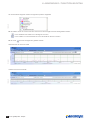 20
20
-
 21
21
-
 22
22
-
 23
23
-
 24
24
-
 25
25
-
 26
26
-
 27
27
-
 28
28
-
 29
29
-
 30
30
Socomec Software solution Bedienungsanleitung
- Typ
- Bedienungsanleitung
Verwandte Artikel
-
Socomec DIRIS A80 Bedienungsanleitung
-
Socomec DIRIS A-30/A-41 Bedienungsanleitung
-
Socomec DIRIS A-30/A-41 Bedienungsanleitung
-
Socomec Core balance transformers type A Bedienungsanleitung
-
Socomec DIRIS A-30 Bedienungsanleitung
-
Socomec DIRIS Digiware S Bedienungsanleitung
-
Socomec DIRIS B Bedienungsanleitung
-
Socomec DIRIS A-40 Bedienungsanleitung
-
Socomec DIRIS A-40 Bedienungsanleitung
-
Socomec Software solution Bedienungsanleitung